Huomautus
Tämän sivun käyttö edellyttää valtuutusta. Voit yrittää kirjautua sisään tai vaihtaa hakemistoa.
Tämän sivun käyttö edellyttää valtuutusta. Voit yrittää vaihtaa hakemistoa.
Muistiinpano
Uusi ja parannettu Power Platform -hallintakeskus on nyt käytettävissä julkisena esiversiona. Suunnittelimme uuden hallintakeskuksen helppokäyttöiseksi, ja siinä on tehtäväkeskeinen siirtyminen, jonka avulla voit saavuttaa tiettyjä tuloksia nopeammin. Power Platform -hallintakeskuksen siirtyessä nyt yleiseen saatavuuteen julkaisemme uudet, päivitetyt ohjeet.
Kun sekä Microsoft Exchange Online että asiakkaita osallistavat sovellukset (kuten Dynamics 365 Sales, Dynamics 365 Customer Service, Dynamics 365 Marketing, Dynamics 365 Field Service ja Dynamics 365 Project Service Automation) isännöidään online-palveluina, niiden yhdistämiseen tarvitaan vain yksinkertainen ja selkeä määritys.
Tärkeää
Tämä ominaisuus edellyttää Microsoft 365 -tilausta tai online-palvelun, kuten SharePoint Onlinen tai Exchange Onlinen, tilausta. Lisätietoja on ohjeaiheessa Mikä Microsoft 365 on ja miten se liittyy Dynamics 365 (online) -sovellukseen?
Valmistele Exchange
Jos haluat käyttää Exchange Onlinea yhdessä asiakkaita osallistavien sovellusten kanssa, tarvitset Exchange Onlinen tilauksen, jonka saa joko Microsoft 365 -tilauksen yhteydessä tai tilattuna erikseen. Saadaksesi lisätietoja Exchange Onlinesta siirry kohtaan:
Tippi
Jos haluat varmistaa, että yhteytesi Exchange Onlineen on hyvä, käytä Microsoft Remote Connectivity Analyzeria. Lisätietoja suoritettavista testeistä on kohdassa Sähköpostityönkulun testaaminen Remote Connectivity Analyzerilla.
Tietoja tarvittavista porteista on ohjeaiheessa Asiakkaiden verkkoportit ja postivirta Exchangessa.
Exchange Onlinen sähköpostipalvelinprofiilin luominen
Valitse ympäristö Power Platform -hallintakeskuksessa.
Valitse komentopalkissa Asetukset>Sähköposti>Palvelinprofiilit.
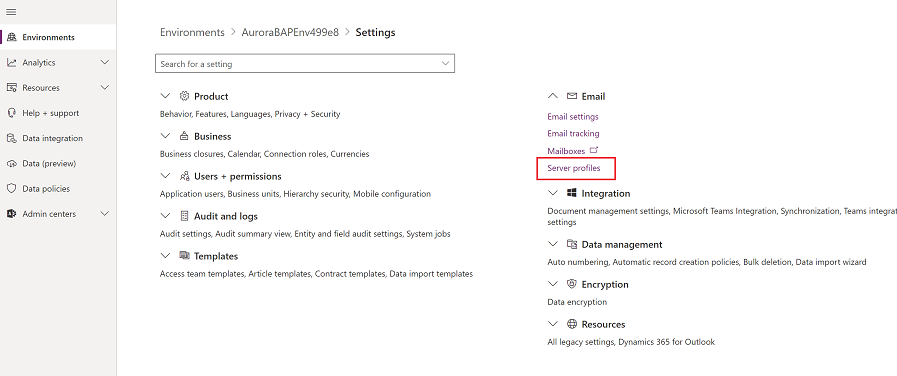
Valitse komentopalkissa Uusi palvelinprofiili.
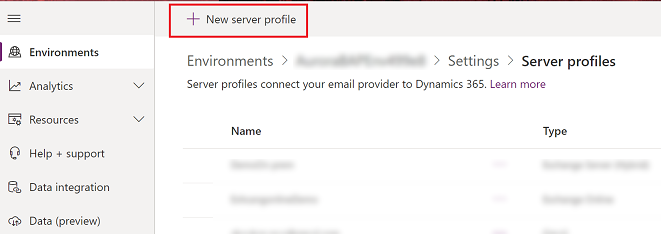
Valitse kohtaan SähköpostipalvelintyyppiExchange Online ja syötä sitten profiilille merkityksellinen Nimi.
![Valitse Exchange Online -palvelinprofiili] Näyttökuvassa Exchange Online -palvelinprofiilin valinta](media/exchange-online-server-profile.png)
Jos haluat käyttää tätä palvelinprofiilia uusien postilaatikoiden oletusprofiilina, ota käyttöön Aseta uusien postilaatikoiden oletusprofiiliksi -asetus.
Valitse kohtaan Todentamistyyppi yksi seuraavista:
S2S auth (sama vuokraaja): Käytä tätä vaihtoehtoa, kun Exchange sijaitsee samassa vuokraajassa kuin Dynamics 365. Lisätietoja: Verkkosovellusten luominen käyttäen palvelin-palvelin (S2S) -todentamista
Oauth (eri vuokraaja): Käytä tätä vaihtoehtoa, kun Exchange sijaitsee eri vuokraajassa kuin Dynamics 365. Saat tämän vaihtoehdon tiedot noudattamalla vaiheita kohdassa Exchange Online -todentaminen, eri vuokraajat. Huomaa, että Sijainnit ja portit -kentät täytetään automaattisesti.
Laajenna Lisäasetukset-osa ja valitse sitten sähköpostin käsittelyasetukset työkaluvihjeiden avulla.
Kun olet valmis, valitse Tallenna.
Varmista, että sinulla on profiili Microsoft Microsoft Exchange Online
Jos sinulla on Exchange Online -tilaus samassa vuokraajassa kuin tilauksesi, asiakkaita osallistavat sovellukset luovat sähköpostiyhteyttä varten oletusprofiilin nimeltä Microsoft Exchange Online. Voit tarkistaa seuraavasti, että profiili on käytössäsi:
Valitse jokin seuraavista:
- Valitse ympäristö Power Platform -hallintakeskuksessa.
- Valitse vanhassa verkkoasiakasohjelmassa oikeasta yläkulmasta
 ja valitse sitten Lisäasetukset.
ja valitse sitten Lisäasetukset.
Valitse Asetukset>Sähköposti>Palvelinprofiilit.
Valitse Aktiiviset sähköpostipalvelinprofiilit ja tarkista, että Microsoft Exchange Online -profiili on luettelossa. Jos Microsoft Exchange Online -profiilia ei ole luettelossa, tarkista, että sinulla on Exchange Online -tilaus ja että se sijaitsee samassa vuokraajassa kuin tilauksesi.
Jos profiileja on useita, valitse Microsoft Exchange Online -profiili ja määritä se oletusprofiiliksi.
Sähköpostin oletuskäsittelyn ja -synkronoinnin määrittäminen
Määritä, että palvelinpään synkronointi on uusien luotujen käyttäjien oletusmääritysmenetelmä.
Valitse jokin seuraavista:
- Valitse ympäristö Power Platform -hallintakeskuksessa.
- Valitse vanhassa verkkoasiakasohjelmassa oikeasta yläkulmasta
 ja valitse sitten Lisäasetukset.
ja valitse sitten Lisäasetukset.
Valitse Asetukset>Sähköposti>Sähköpostiasetukset.
Määritä käsittelyn ja synkronoinnin sarakkeet seuraavasti:
Palvelinprofiili: Microsoft Exchange Online
Saapuva sähköposti: Palvelinpään synkronointi tai sähköpostireititin
Lähtevä sähköposti: Palvelinpään synkronointi tai sähköpostireititin
Tapaamiset, yhteyshenkilöt ja tehtävät: Palvelinpään synkronointi
Valitse Tallenna.
Kaikkien uusien käyttäjien postilaatikoissa käytetään näitä asetuksia.
Postilaatikoiden määrittäminen
Uusien käyttäjien postilaatikot määritetään automaattisesti edellisessä osassa tekemiesi asetuksen perusteella. Jos järjestelmässä on käyttäjiä, jotka lisättiin ennen edellä mainittujen asetusten tekemistä, määritä ensin palvelimen profiili ja toimitusmenetelmät sähköpostille, tapaamisille, yhteystiedoille ja tehtäville.
Järjestelmänvalvojan oikeuksien lisäksi tarvitset postilaatikon taulukon luku- ja kirjoitusoikeudet, jotta voit määrittää postilaatikoille toimitustavan.
Valitse yksi seuraavista menetelmistä: määritä postilaatikot oletusprofiilille tai muokkaa postilaatikoita määrittääksesi profiilin ja toimitusmenetelmät.
Postilaatikoiden määrittäminen oletusprofiilille
Valitse jokin seuraavista:
- Valitse ympäristö Power Platform -hallintakeskuksessa.
- Valitse vanhassa verkkoasiakasohjelmassa oikeasta yläkulmasta
 ja valitse sitten Lisäasetukset.
ja valitse sitten Lisäasetukset.
Valitse Asetukset>Sähköposti>Postilaatikot.
Valitse Aktiiviset postilaatikot.
Valitse kaikki postilaatikot, jotka haluat liittää Microsoft Exchange Online -profiiliin, valitse Käytä sähköpostin oletusasetuksia, tarkista asetukset ja valitse sitten OK.
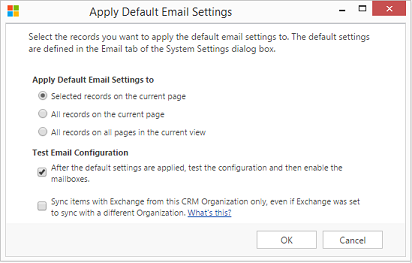
Oletusarvon mukaan postilaatikkomääritys testataan ja postilaatikot otetaan käyttöön, kun valitset OK.
Postilaatikoiden muokkaaminen määrittämään profiili ja toimitusmenetelmät
Valitse jokin seuraavista:
- Valitse ympäristö Power Platform -hallintakeskuksessa.
- Valitse vanhassa verkkoasiakasohjelmassa oikeasta yläkulmasta
 ja valitse sitten Lisäasetukset.
ja valitse sitten Lisäasetukset.
Valitse Asetukset>Sähköposti>Postilaatikot.
Valitse Aktiiviset postilaatikot.
Valitse määritettävät postilaatikot ja valitse sitten Muokkaa.
Määritä Muuta useita tietueita -lomakkeessa Synkronointitapa-kohdassa Palvelinprofiili-kohdan arvoksi Microsoft Exchange Online.
Määritä saapuvan ja lähtevänsähköpostin arvoksi Palvelinpuolen synkronointi tai sähköpostireititin.
Aseta Tapaamiset, yhteyshenkilöt ja tehtävät -kohdan arvoksi Palvelinpään synkronointi.
Valitse Muuta.
Sähköpostin hyväksyminen
Asiakkaan aktivointisovellusten sähköpostien hyväksymistä varten käyttäjä tarvitsee seuraavaa:
- Hyväksy käyttäjien tai jonojen sähköpostiosoitteita -oikeus.
- Oikeudet, jotka on kuvattu Käyttöoikeusmalli-taulukossa myöhemmin tässä aiheessa.
Oman käyttäjän postilaatikon hyväksyminen
Oma käyttäjän postilaatikko voidaan hyväksyä, jos kaikki seuraavat ehdot täyttyvät:
Täydellinen käyttäjätunnus (UPN) vastaa postilaatikkotietueen sähköpostiosoitetta.
OrgDBOrgSetting RequirePrivilegeToSelfApproveEmailAddress-asetus on poistettu käytöstä (oletus) tai käytössä on Hyväksy käyttäjien tai jonojen sähköpostiosoitteita -oikeus.
Vähintään käyttäjätason kirjoitusoikeudet Postilaatikko-taulukossa.
Postilaatikko ei ole jonopostilaatikko.
Jos RequirePrivilegeToSelfApproveEmailAddress on poistettu käytöstä (oletus) eikä käytössä ole Hyväksy käyttäjien tai jonojen sähköpostiosoitteita -oikeutta, Hyväksy sähköposti -painike ei ole näkyvissä. Jos kuitenkin valitaan Testaa ja ota käyttöön postilaatikko ja edellä olevat ehdot täyttyvät, postilaatikon sähköpostiosoite hyväksytään testi- ja käyttöönottoprosessin osana.
Delegoi postilaatikon hyväksyntä
Käyttäjä, jolla on yleinen tai Exchange-järjestelmänvalvojan rooli, voi delegoida postilaatikon hyväksyntäprosessin toiselle käyttäjälle delegoimalla delegoidun postilaatikon hyväksyjän käyttöoikeusroolin Dynamics 365:ssä. Käyttäjä, jolla on delegoidun postilaatikon hyväksyjän rooli, voi hyväksyä postilaatikoita ympäristössä olematta yleinen tai Exchange-järjestelmänvalvoja. Kuten käyttöoikeusmalli-osassa on mainittu, käyttäjällä on oltava myös Järjestelmän järjestelmänvalvoja-käyttöoikeusrooli. Tämä on uusi rooli, joka on käytettävissä Dynamics 365 online -versiossa 9.2.22104.00170 tai uudemmassa versiossa.
Tärkeä
Delegoidun postilaatikon hyväksyjän roolia ei voi delegoida, ellei sinulla ole yleisen tai Exchange-järjestelmänvalvojan roolia. Jos yrität määrittää tämän roolin mutta et ole yleinen tai Exchange-järjestelmänvalvoja, näyttöön tulee seuraava virhesanoma: "Delegoidun postilaatikon hyväksyjän roolin määrittämiseen on oltava Office 365:n yleinen järjestelmänvalvoja tai Exchange-järjestelmänvalvoja". Näkyviin voi tulla myös virhekoodi 0x80090904.
Delegoidun postilaatikon hyväksyjän roolia ei tällä hetkellä tueta delegoinnissa ryhmälle. Jos yrität delegoida tämän roolin ryhmälle, näyttöön tulee seuraava virhesanoma: "Delegoidun postilaatikon hyväksyjän roolia ei voi delegoida ryhmälle". Näkyviin voi tulla myös virhekoodi 0x80090905 tai sanoma: "Delegoidun postilaatikon hyväksyjän roolin lisääminen epäonnistui: CannotAssignDelegatedMailboxApproverRoleToTeam".
Koska tämä on Dynamics 365 -käyttöoikeusrooli, rooli määritetään ympäristökohtaisesti. Rooli voidaan delegoida yhdelle tai useammalle käyttäjälle ympäristöä kohden.
Muistiinpano
Lisätietoja käyttöoikeusroolien määrittämisestä Dynamics 365:ssä tai Power Appsissa on kohdassa Käyttöoikeusroolin määrittäminen käyttäjälle.
Lisätietoja yleisen ja Exchange-järjestelmänvalvojan rooleista on ohjeaiheessa Yleisesti käytetyt Microsoft 365 -hallintakeskuksen roolit.
Vaaditaanko järjestelmänvalvojan hyväksyntä?
Määritä, mitä tapaa haluat organisaation noudattavan postilaatikon hyväksynnässä.

Vuokaavio, jossa on aloitusehto: " Sinun täytyy olla Office 365:n yleinen järjestelmänvalvoja + Dynamics 365 -järjestelmän järjestelmänvalvoja TAI Exchange-järjestelmänvalvoja + Dynamics 365 -järjestelmän järjestelmänvalvoja TAI Dynamics 365:n delegoitu postilaatikon hyväksyjä + Dynamics 365 -järjestelmän järjestelmänvalvoja." Ensimmäinen päätöskohta on "Haluatko edellyttää postilaatikoiden hyväksyntää?" "Ei"-polku johtaa kohtaan "Lisätietoja: Postilaatikoiden hyväksyntää koskevan vaatimuksen poistaminen". "Kyllä"-polku johtaa kohtaan "Lisätietoja: Käyttöoikeusmalli".
Käyttöoikeusmalli
Seuraavassa taulukossa on kuvattu sähköpostiviestien hyväksymiseen tarvittavat oikeudet.
Termit
Kyllä: voi hyväksyä sähköpostiviestin
Ei: ei voi hyväksyä sähköpostia
n/a: ei käytettävissä
Yleinen järjestelmänvalvoja: vuokraajatason järjestelmänvalvojan rooli
Exchange-järjestelmänvalvoja: Exchangen järjestelmänvalvoja rooli
Muistiinpano
Lisätietoja yleisen ja Exchange-järjestelmänvalvojan rooleista on ohjeaiheessa Yleisesti käytetyt Microsoft 365 -hallintakeskuksen roolit
- Delegoitu postilaatikon hyväksyjä: Dynamics 365 -käyttöoikeusrooli, jonka yleinen järjestelmänvalvoja tai Exchange-järjestelmänvalvoja voi määrittää. Käyttäjä, jolla on tämä rooli, voi hyväksyä postilaatikoita olematta yleinen tai Exchange-järjestelmänvalvoja. Lisätietoja on yläpuolella olevassa delegoidun postilaatikon hyväksynnän osassa.
Muistiinpano
Tätä käyttöoikeusmallia julkaistaan vähitellen ja se on käytettävissä, kun se on otettu käyttöön alueellasi. Tarkista seuraavassa taulukossa oleva versionumero, niin näet, milloin muutos tulee käyttöön.
| Käyttöoikeusroolit / käytössä olevat sovellukset |
Molemmat vaaditut roolit: Yleinen järjestelmänvalvoja ja Järjestelmänvalvoja |
Molemmat vaaditut roolit: Exchangen järjestelmänvalvoja ja Järjestelmänvalvoja |
Molemmat vaaditut roolit: Valtuutettu postilaatikon hyväksyjä ja Järjestelmänvalvoja |
Järjestelmänvalvoja | Palvelun järjestelmänvalvoja | Exchangen järjestelmänvalvoja | Yleinen järjestelmänvalvoja | ||||
|---|---|---|---|---|---|---|---|---|---|---|---|
| Asiakkaan aktivointisovellukset | Exchange Online | Kyllä | Kyllä | Kyllä1 | Ei | Ei | Ei | Ei | |||
| Exchange (paikallinen) | Ei käytettävissä | Ei käytettävissä | Ei käytettävissä | Kyllä2 | Ei | Ei käytettävissä | Ei käytettävissä | ||||
| Customer Engagement (on-premises) | Exchange Online | Ei käytettävissä | Ei käytettävissä | Ei käytettävissä | Kyllä2 | Ei käytettävissä | Ei käytettävissä | Ei käytettävissä | |||
| Exchange (paikallinen) | Ei käytettävissä | Ei käytettävissä | Ei käytettävissä | Kyllä2 | Ei käytettävissä | Ei käytettävissä | Ei käytettävissä | ||||
2 On suositeltavaa, että sisällytät Exchange-järjestelmänvalvojasi organisaation mukautettuihin liiketoimintaprosesseihin tämän määrityksen mukaisesti.
Voit määrittää käytetyn version, kun kirjaudut sisään ja valitset näytön oikeassa yläkulmassa Asetukset >Tietoja.
>Tietoja.
Postilaatikon hyväksynnän vaatiminen ja määrittäminen
Voit hyväksyä käyttäjien ja jonojen sähköpostiosoitteet noudattamalla seuraavia vaiheita. Oletusarvona on, että edellisessä käyttöoikeusmallitaulukossa kuvattujen järjestelmänvalvojien on hyväksyttävä sähköpostiviestit.
Lisää Hyväksy käyttäjien tai jonojen sähköpostiosoitteita -oikeus
Hyväksyäkseen sähköpostiviestejä Dynamics 365 -käyttäjä tarvitsee Hyväksy sähköpostiosoitteista käyttäjät tai jonot -oikeuden. Järjestelmänvalvoja voi määrittää Hyväksy sähköpostiosoitteista käyttäjät tai jonot -oikeuden mille tahansa käyttöoikeusroolille ja määrittää käyttöoikeusroolin muille käyttäjille.
Hyväksy sähköpostiosoitteista käyttäjät tai jonot -oikeuden manuaalinen delegoiminen käyttöoikeusroolille
Valitse jokin seuraavista:
- Valitse ympäristö Power Platform -hallintakeskuksessa.
- Valitse vanhassa verkkoasiakasohjelmassa oikeasta yläkulmasta
 ja valitse sitten Lisäasetukset.
ja valitse sitten Lisäasetukset.
Valitse Asetukset>Käyttäjät ja oikeudet>Käyttöoikeusroolit.
Valitse käyttöoikeusrooli ja valitse sitten Yrityksen hallinta -välilehti.
Valitse Sekalaiset oikeudet, määritä oikeus tasolle Hyväksy sähköpostiosoitteista käyttäjät tai jonot.

Hyväksy postilaatikot
Voit hyväksyä postilaatikon manuaalisten tai ohjelmallisten prosessien avulla.
Postilaatikon hyväksyminen manuaalisesti
Tee jokin seuraavista toiminnoista:
- Valitse ympäristö Power Platform -hallintakeskuksessa.
- Valitse vanhassa verkkoasiakasohjelmassa oikeasta yläkulmasta
 ja valitse sitten Lisäasetukset.
ja valitse sitten Lisäasetukset.
Valitse Asetukset>Sähköposti>Postilaatikot.
Valitse Aktiiviset postilaatikot.
Valitse ensin hyväksyttävät postilaatikot ja valitse sitten Lisää komentoja (…) >Hyväksy sähköposti.
Valitse OK.
Postilaatikon hyväksyminen ohjelmallisesti
Sähköpostiosoitteita ei voi hyväksyä laajennusten ja työnkulkujen avulla. Ulkoiset sovellukset voivat ohjelmallisesti käynnistää sähköpostiosoitteen hyväksynnän välittämällä SDK-pyynnölle emailrouteraccessapproval-määritteen, jos riviä ei ole vielä hyväksytty ja jos kutsujalla on yllä mainittujen vaatimusten mukainen hyväksyntä. Jos pyyntö sisältää lisämääritteitä, rivin sähköpostiosoitetta ei ehkä hyväksytä.
Poista vaatimus postilaatikoiden hyväksymisestä
Järjestelmänvalvojat voivat muuttaa asetuksia edellisessä käyttöoikeusmallitaulukossa kuvatulla tavalla niin, että postilaatikon hyväksyntä ei ole pakollinen.
Valitse jokin seuraavista:
- Valitse ympäristö Power Platform -hallintakeskuksessa.
- Valitse vanhassa verkkoasiakasohjelmassa oikeasta yläkulmasta
 ja valitse sitten Lisäasetukset.
ja valitse sitten Lisäasetukset.
Valitse Asetukset>Sähköposti>Sähköpostiasetukset.
Ota Suojaus ja oikeudet -kohdassa pois käytöstä valinnat Käsittele vain hyväksyttyjen käyttäjien sähköpostiviestit ja Käsittele vain hyväksyttyjen jonojen sähköpostiviestit. (Nämä asetukset ovat oletusarvoisesti käytössä.)
Valitse Tallenna.
Postilaatikoiden määritysten testaaminen
Valitse jokin seuraavista:
- Valitse ympäristö Power Platform -hallintakeskuksessa.
- Valitse vanhassa verkkoasiakasohjelmassa oikeasta yläkulmasta
 ja valitse sitten Lisäasetukset.
ja valitse sitten Lisäasetukset.
Valitse Asetukset>Sähköposti>Postilaatikot.
Valitse Aktiiviset postilaatikot.
Valitse ensin testattavat postilaatikot ja valitse sitten Testaa ja ota käyttöön postilaatikko.
Tällä tavoin testataan valittujen postilaatikoiden saapuvan ja lähtevän sähköpostin sähköpostimääritykset ja otetaan ne käyttöön sähköpostin käsittelyä varten. Jos postilaatikossa tapahtuu virhe, postilaatikon ja profiilin omistajan Hälytysseinällä näkyy hälytys. Virheen luonteesta riippuen asiakkaiden aktivointisovellukset yrittävät käsitellä sähköpostin uudelleen jonkin ajan kuluttua tai poistaa postilaatikon sähköpostin käsittelyn käytöstä.
Jos haluat tarkastella yksittäisen postilaatikon hälytyksiä, avaa postilaatikko ja valitse Yhteiset-kohdasta Hälytykset.
Sähköpostimääritysten testauksen tulos näytetään postilaatikkotietueen Saapuvan sähköpostin tila- Lähtevän sähköpostin tila ja Tapahtumien, yhteystietojen ja tehtävien tila -sarakkeissa. Hälytys luodaan myös silloin, kun postilaatikon määritysten suorittaminen onnistuu. Postilaatikon omistaja näkee tämän ilmoituksen.
Tietoa toistuvista ongelmista ja muita vianmääritystietoja Blogi: Sähköpostilaatikoiden käyttöönotto ja testaus Microsoft Dynamics CRM 2015:ssä ja Palvelinpään synkronoinnin vianmääritys ja seuranta.
Varmista, että Exchange Online -yhteytesi on hyvä käyttämällä Microsoft Remote Connectivity Analyzeria. Lisätietoja suoritettavista testeistä on ohjeaiheessa Testaa sähköpostin kulku Remote Connectivity Analyzerilla.
Tippi
Jos et pysty synkronoimaan postilaatikon yhteystietoja, tapaamisia ja tehtäviä, haluat ehkä valita Synkronoi kohteita Exchange-ohjelman kanssa vain tästä organsaatiosta, vaikka Exchange on määritetty synkronoimaan eri organisaation kanssa -valintaruudun. Lisätietoja: Milloin haluaisin käyttää tätä valintaruutua?
Kaikkien sähköpostipalvelinprofiiliin liitettyjen postilaatikoiden sähköpostimääritysten testaaminen
Valitse jokin seuraavista:
- Valitse ympäristö Power Platform -hallintakeskuksessa.
- Valitse vanhassa verkkoasiakasohjelmassa oikeasta yläkulmasta
 ja valitse sitten Lisäasetukset.
ja valitse sitten Lisäasetukset.
Valitse Asetukset>Sähköposti>Palvelinprofiilit.
Valitse Microsoft Exchange Online -profiili ja valitse sitten Testaa ja ota käyttöön postilaatikot.
Kun testaat sähköpostimäärityksiä, asynkroninen työ suoritetaan taustalla. Testin suorittaminen voi kestää muutaman minuutin. Asiakkaan aktivointisovellukset testaavat kaikkien Microsoft Exchange Online -profiiliin liitettyjen postilaatikoiden sähköpostimääritykset. Myös palvelinpään synkronoinnin tapahtumien, tehtävien ja yhteyshenkilöiden synkronointia varten määritettyjen postilaatikoiden määritysten oikeellisuus tarkistetaan.
Tippi
Jos et pysty synkronoimaan postilaatikon yhteystietoja, tapaamisia ja tehtäviä, haluat ehkä valita Synkronoi kohteita Exchange-ohjelman kanssa vain tästä organsaatiosta, vaikka Exchange on määritetty synkronoimaan eri organisaation kanssa -valintaruudun. Lisätietoja: Milloin haluaisin käyttää tätä valintaruutua?
Exchange Onlinen palvelinpään synkronointitoiminnon ottaminen käyttöön Kiinassa
Jos haluat yhdistää Dynamics 365:n Exchange Online -vuokraajaan Kiinassa ja käyttää palvelinpään synkronoinnin toimintoja, toimi seuraavasti:
- Jos organisaatiosi valmisteltiin ennen päivämäärää 17.10.2020, ota yhteyttä 21Vianet-tukeen, jotta organisaatiollesi sallitaan yhdistäminen Exchange Onlineen. Jos organisaatiosi valmisteltiin päivämäärän 17.10.2020 jälkeen, tämä vaihe ei ole pakollinen.
- Suorita seuraava PowerShell-skripti, jotta Exchange Online -sähköpostipalvelinprofiiliisi osoittaa vaadittuun Exchange-WWW-palvelut (EWS) -päätepisteeseen.
- Määritä postilaatikko. Testaa ja ota postilaatikko tämän jälkeen käyttöön.
Muuta EWS-päätepiste seuraavan PowerShell-skriptin avulla:
#Specify email server profile Id and orgUrl
param (
[string]$emailServerProfileId = "<profile id>",
[string]$orgUrl = "<org url>",
[string]$defaultserverlocation = "https://partner.outlook.cn/EWS/Exchange.asmx"
)
Install-Module Microsoft.Xrm.Data.PowerShell -Force
$conn = Connect-CrmOnline -Credential $cred -ServerUrl $orgUrl
$emailserverprofile = Get-CrmRecord -conn $conn -EntityLogicalName emailserverprofile -Id $emailServerProfileId -Fields defaultserverlocation
$emailserverprofile.defaultserverlocation = $defaultserverlocation;
Set-CrmRecord -conn $conn -CrmRecord $emailserverprofile
Katso myös
Palvelinpään synkronoinnin vianmääritys ja tarkkailu
Sähköpostintyönkulun testaaminen yhdistimien validoinnin avulla